面取り[スケッチ]
2つの線分のコーナーを面取りするコマンドです。
スケッチモード時に、ツールバーの【修正】 → 【面取り】でコマンドを選択できますが、面取りのコマンドには「等距離の面取り」「距離と角度の面取り」「2つの距離の面取り」の3つのコマンドがあります。
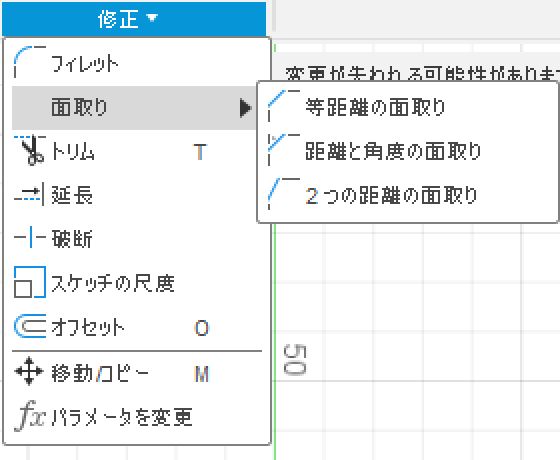
等距離の面取り
2つの線分の交点からの距離が等しくなるように面取りをするコマンドです。
面取りコマンドを選択した後、2つの線分の交点にカーソルを持っていくと面取りの線分が仮表示されるので、左クリックで点を選択します。
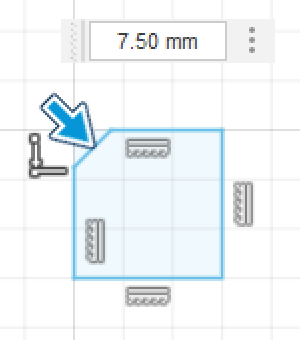
テキストボックスが表示されるので、ここに面取りの大きさを入力してキーボードの「ENTER」を押すと、面取りされて寸法が描かれます。
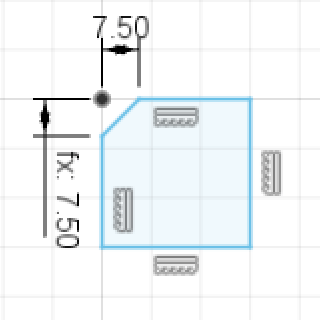
面取り部分に表示されている矢印を左ドラッグしても面取りの大きさを変更できます。
線分の長さ以上の面取りはできません。
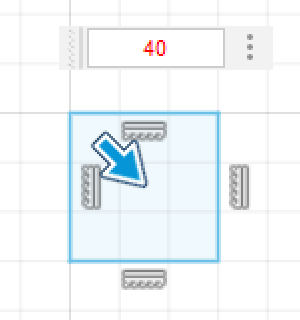
面取りの大きさを決めるときに、寸法を入力するボックスの右にある「︙」をクリックすると寸法の一覧が表示され、一番下に「計測」というものがあります。この計測を使うと、他の線分の長さや2点間の距離、円の直径などを計測して、その値を入力ボックスに反映させることができます。
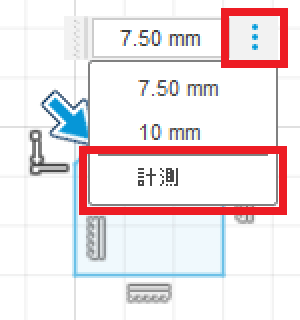
2本の線分は直角である必要はありません。角度が小さくても大きくても面取りを使うことができます。
また、オブジェクトを選択するときに交点ではなく2本の線分を選択することもできます。これによって、2本の線分が接続されておらず離れていても、面取りコマンドだけで2本の線分を接続して面取りをすることができます。
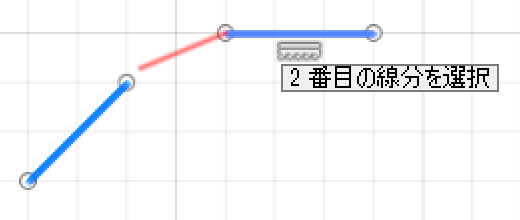
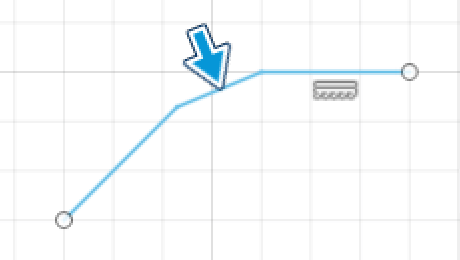
1本目に選択した線分と平行になっている線分は選択できません。

距離と角度の面取り
2本の線分の交点からの距離と面取りの角度で面取りをするコマンドです。
上で見た「等距離の面取り」と同様に、面取りコマンドを選択した後、2つの線分の交点にカーソルを持っていくと面取りの線分が仮表示されるので、左クリックで点を選択します。
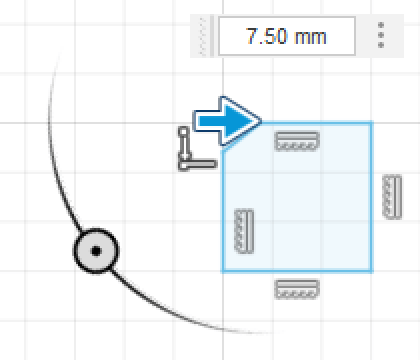
テキストボックスは1つしか表示されませんが、最初は距離の入力になっていて、角度を入力したい場合は、画像の左下にある丸い印をクリックすると角度の入力に切り替わります。
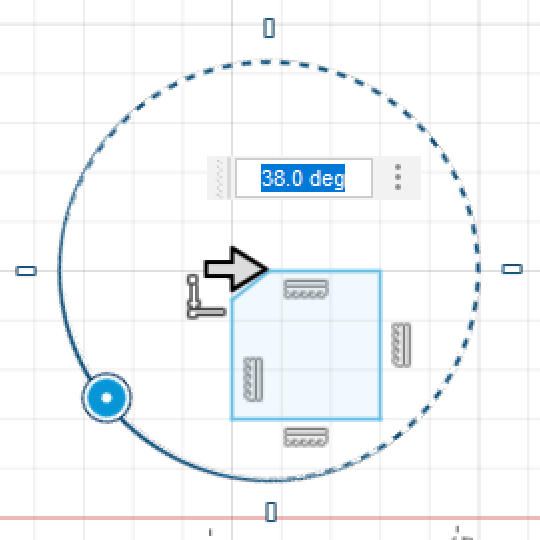
距離と角度が決まったらキーボードの「ENTER」を押すと面取りされて、距離と角度の寸法が描かれます。
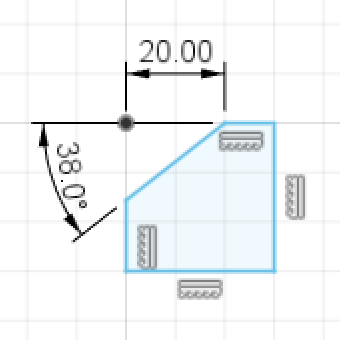
数値で入力せずに、矢印を左ドラッグで距離の変更、丸印を左ドラッグで角度の変更もできます。
交点を選択した時点で距離と角度の方向が自動的に決まってしまいますが、右クリックして「面取りを反転」を選択すると、距離と角度の方向を変えることができます。
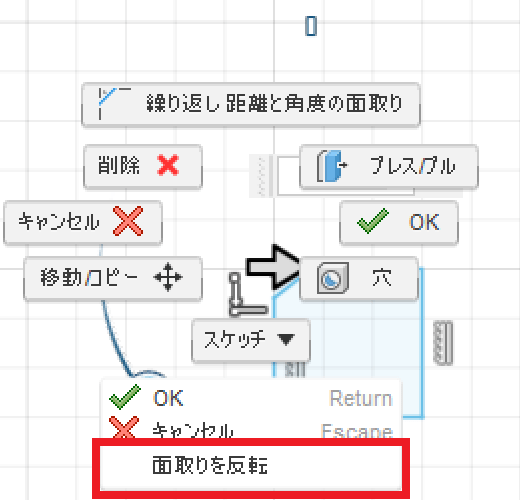
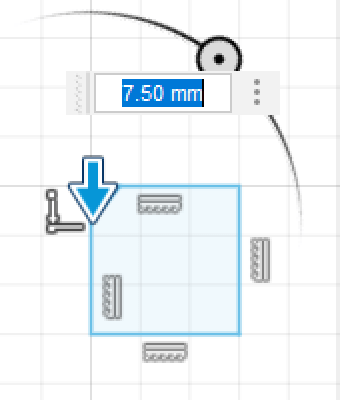
「等距離の面取り」と同様に、2本の線分は直角である必要はありません。
また、オブジェクトを選択するときに交点ではなく2本の線分を選択することもできます。このとき、1本目に選択した線分のほうが面取りの距離になります。
「等距離の面取り」と同様に、1本目に選択した線分と平行になっている線分は選択できません。
2つの距離の面取り
交点からの距離を2つ指定して面取りをするコマンドです。
他の面取りと同様に、面取りコマンドを選択した後、2つの線分の交点にカーソルを持っていくと面取りの線分が仮表示されるので、左クリックで点を選択します。
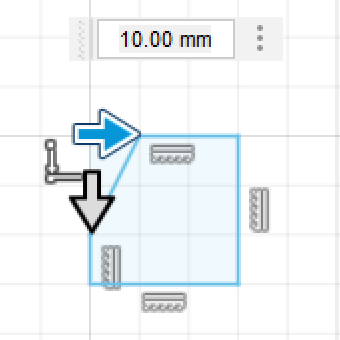
テキストボックスは1つしか表示されませんが、矢印をクリックすると、もう一方の距離の入力に切り替わります。
距離は矢印を左ドラッグしても変えられます。
距離が決まったらキーボードの「ENTER」を押すと面取りされて、2つの距離の寸法が描かれます。
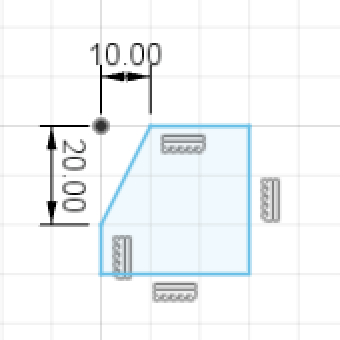
他の面取りと同様に、2本の線分は直角である必要はありません。また、オブジェクトを選択するときに交点ではなく2本の線分を選択することもできます。
これも他の面取りと同様に、1本目に選択した線分と平行になっている線分は選択できません。